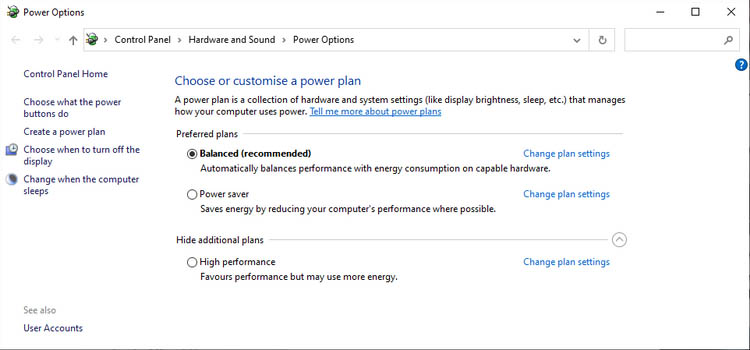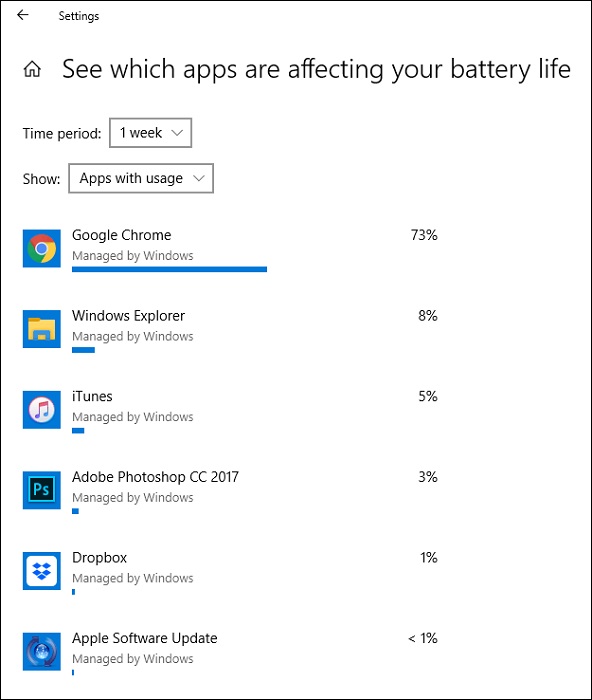چرا شارژ لپ تاپ زود تمام میشود؟ + راه حل

یکی از مشکلاتی که خیلی از کاربران لپ تاپ های ویندوزی با آن رو به رو هستند مربوط به زود خالی شدن شارژ باتری آن ها میشود. اما دلیل بروز این مشکل چیست و با چه ترفندهایی میتوان از وقوع آن جلوگیری کرد؟ در این مقاله بیشتر در رابطه با دلیل زود تمام شدن شارژ لپ تاپ و روش های مقابله با این مشکل در ویندوز صحبت خواهیم کرد. با آی آر مایکروسافت استور همراه باشید.
چرا شارژ لپ تاپ زود تمام میشود؟
لپ تاپ ها کامپیوترهای قابل حملی هستند که با استفاده از باتری و بدون نیاز به اتصال مستقیم به برق میتوانند مورد استفاده قرار گیرند. اما یکی از مشکلاتی که تقریبا همه کاربران در حین استفاده از لپ تاپ با آن رو به رو میشوند مربوط به زود خالی شدن شارژ باتری است! عموما باتری لپ تاپ ها کوچک بوده و ظرفیت نسبتا پایینی دارند، در حالی که قطعات سخت افزاری آن ها قطعات قدرتمند، پرمصرف و بزرگی هستند! به عنوان مثال صفحه نمایش اغلب لپ تاپ ها 15 اینچی است و به طبع مصرف شارژ بالایی خواهد داشت.
همچنین قطعاتی مثل پردازنده مرکزی، پردازنده گرافیکی، حتی خود سیستم عامل ویندوز و غیره همگی از نظر مصرف انرژی پرمصرف محسوب میشوند، بنابراین جای تعجبی ندارد که اغلب کاربران با مشکل زود خالی شدن شارژ لپ تاپ رو به رو شوند! عموما به دلیل ماهیت باتری های لیتیوم یونی و پلیمری که به تدریج کیفیت عملکرد اولیه خودشان را از دست میدهند هم ضعف شارژدهی باتری لپ تاپ ها پس از مدتی به شکل قابل درک تری نمایان خواهد شد. اما آیا راهی برای مقابله با این مشکل وجود دارد؟ آیا میتوان با تدابیر خاصی قدرت نگهداری شارژ باتری لپ تاپ های ویندوزی را افزایش داد؟
خوشبختانه پاسخ مثبت است! ترفند های خاصی وجود دارند که به ویژه در سیستم عامل ویندوز میتوانند به بهبود قدرت شاژردهی باتری لپ تاپ کمک کنند. البته مدعی نمیشویم که با استفاده از این ترفند ها میتوانید قدرت شارژدهی باتری لپ تاپ خود را چندین برابر کنید، چون این امر اصلا امکانپذیر نیست اما با در نظر گرفتن تدابیری که نام خواهیم برد میتوانید حداقل قدرت نگهداری شارژ باطری لپ تاپ خودتان را تا دو برابر بهبود بخشید. برای آشنایی با راه حل های مقابله با مشکل زود خالی شدن شارژ باتری لپ تاپ تا انتهای این مطلب با آی آر مایکروسافت استور همراه باشید.
افزایش قدرت شارژدهی باتری لپ تاپ ویندوزی
سیستم عامل ویندوز آپشن ها و تنظیمات متعددی را برای بهینه سازی مصرف شارژ باتری ارائه کرده تا بدین ترتیب بتوان مصرف شارژ باطری لپ تاپ های مجهز به این سیستم عامل را به حداقل رساند. در ادامه به تنظیمات کارآمد و مهمی اشاره خواهیم کرد که با استفاده از آن ها میتوانید از زود خالی شدن شارژ باطری در لپ تاپ های ویندوزی خودتان جلوگیری کنید یا حداقل قدرت نگهداری شارژ باطری دستگاه را تا 2 برابر افزایش دهید. سیستم عاملی که ما از آن به عنوان سیستم عامل پیش فرض استفاده کردهایم ویندوز 10 مایکروسافت است اما ترفندهای مشابه در دیگر ورژن های این سیستم عامل هم قابل استفاده هستند.
ترفند 1: استفاده از ویندوز اورجینال
بهترین روشی که میتوانید از آن برای بهینه سازی مصرف شارژ باطری لپ تاپ استفاده کنید مربوط به بکارگیری ویندوز اورجینال و اصل میشود. نسخه های کرکی این سیستم عامل آپدیت های جدید آن را دریافت نخواهند کرد و خیلی از این آپدیت ها با هدف بهینه سازی مصرف شارژ باتری دستگاه و عملکرد روان تر ویندوز منتشر میشوند. بنابراین بدین ترتیب کاربران نسخه های کرکی ویندوز از دریافت این آپدیت ها و عملکرد بهینه ویندوز بیبهره میمانند. اما کسانی که از ورژن های اصلی و اورجینال این سیستم عامل استفاده میکنند همیشه بازده بهتری را دریافت خواهند کرد. بنابراین در اولین قدم برای رفع مشکل زود خالی شدن شارژ لپ تاپ ویندوزی خود یک عدد لایسنس اورجینال ویندوز، آن را به طور اورجینال و قانونی فعال کنید. برای مثال اگر از Windows 10 استفاده میکنید میتوانید لایسنس ویندوز 10 را تهیه کرده و ضمن فعالسازی قانونی این سیستم عامل از مزیت هایش هم بهرهمند شوید و قدرت شارژدهی باتری ل تاپ خویش را هم افزایش دهید.
ترفند 2: استفاده از نرم افزار های اورجینال
درست مثل خود ویندوز که نسخه اورجینال و اصلی آن آپدیت های خاصی برای عملکرد بهینه تر دریافت میکند، نرم افزارهایی که روی این سیستم عامل نصب میشوند هم شرایط مشابه دارند! به عنوان مثال وقتی از نسخه کرک شده برنامهای مثل مایکروسافت آفیس استفاده کنید و هر روز آن را روی لپ تاپ ویندوزی خویش اجرا نمایید، به دلیل اینکه برنامه آپدیت های جدید را دریافت نکرده و بهینه نیست، مصرف شارژ باتری خیلی بالاتری نسبت به حالتی خواهد داشت که از ورژن اورجینال و به روز آن استفاده شود. بنابراین این مسئله را به یاد داشته باشید که اجرای ورژن های کرک شده برنامه هایی مثل آفیس، فتوشاپ یا حتی بازی های کرکی بر روی لپ تاپ منجر به خالی شدن زودتر شارژ میشود، پس با بکارگیری نسخه های اصلی و اورجینال این برنامه ها میتوانید شارژدهی باتری لپ تاپ خود را بهبود بخشید. برای خرید آفیس اورجینال 2019 میتوانید از سرویس آی آر مایکروسافت استور استفاده نمایید.
ترفند 3: انتخاب Power Plan مناسب
در سیستم عامل ویندوز بخش اختصاصی تحت عنوان Power Plans ارائه شده که از طریق آن میتوان مشخص کرد که کاربر تمایل دارد وضعیت مصرف انرژی سیستم عامل چطور باشد! در این قسمت سه حالت مختلف ارائه شدهاند که هر یک به ترتیب شامل جزئیات زیر میشوند:
- Balanced (recommended): این حالت وضعیت متعادل مصرف انرژی و بازده را ایجاد میکند.
- Power Saver: این حالت سبب میشود که تمام برنامه ها و سیستم عامل محدود شده و بدین ترتیب تمرکز روی افزایش قدرت نگهداری شارژ باتری معطوف گردد.
- High Performance: با انتخاب این حالت تمام تنظیمات لازم در حالتی قرار داده میشوند که بهترین بازده از لپ تاپ دریافت شود که طبیعتا منجر به افزایش مصرف شارژ باتری خواهد شد.
بنابراین سعی کنید همیشه تنظیمات Power Plan را در وضعیتی که با شرایط و نیازهایتان منطبق است قرار دهید. برای مثال اگر میخواهید شارژ باتری برای مدت زمان طولانی تری نگه داشته شود، گزینه Power Saver را انتخاب کنید یا در حالت نرمال از گزینه Balanced استفاده نمایید. فراموش نکنید که فعال بودن حالت High Performance منجر به خالی شدن سریع شارژ باتری میشود.
ترفند 4: کاهش نور صفحه نمایش (Brightness)
بخش قابل ملاحظهای از انرژی باتری لپ تاپ ها توسط صفحه نمایش آن ها مصرف میشود. از سمت دیگر هرچقدر نور صفحه نمایش لپ تاپ بیشتر باشد، مصرف شارژ باتری هم بیشتر خواهد شد! بنابراین یکی دیگر از ترفندهای موثری که میتوانید در لپ تاپ های ویندوزی از آن برای کاهش مصرف شارژ باتری استفاده نمایید مربوط به کاهش نور صفحه یا همان (Brightness) میشود. برای کاهش شدت روشنایی صفحه در لپ تاپ ها میتوانید از دکمه های بالای کیبورد (دکمه های شماره) استفاده کنید یا از طریق منوی تنظیمات (Settings) وارد عمل شوید. همچنین با کلیک روی آیکون باتری گوشه سمت راست و پایین تسک بار هم میتوانید به نوارابزار تنظیم شدت روشنایی صفحه لپ تاپ دسترسی یابید. پس هرچقدر روشنایی نمایشگر لپ تاپ کمتر باشد، شارژ باتری آن هم دیرتر خالی میشود.
ترفند 5: شناسایی و غیرفعالسازی برنامه های پرمصرف
هر برنامه و نرم افزاری که روی ویندوز نصب میشود در حین اجرا مصرف انرژی دارد و بخشی از منابع سخت افزاری دستگاه را درگیر میکند! به همین دلیل بود که گفتیم همیشه از ورژن های اصلی و اورجینال برنامه ها استفاده کنید چون با بکارگیری ورژن های کرک فشار روی منابع سخت افزاری سیستم افزایش مییابد و این امر منجر به خالی شدن زودتر شارژ باتری دستگاه خواهد شد. با این حال هر برنامه میتوان مصرف انرزی خاصی داشته باشد و مقدار انرزی که توسط هر نرم افراز مصرف میشود، توسط ویندوز قابل ردیابی است. بنابراین شناسایی برنامه های پرمصرف و غیرفعالسازی آن ها میتواند یکی از مهمترین اقدامات موجود در راستای کاهش مصرف شارژ لپ تاپ و باتری در ویندوز باشد.
اما چطور لیست برنامه های نصب شده روی سیستم و مصرف انرزی هر یک را مشاهده کنیم؟ برای انجام این کار در ویندوز 10 کافیست به مسیر Settings > Battery بروید تا درصد شارژ باقی مانده باتری لپ تاپ نشان داده شود. حالا روی عبارت آبی رنگ See Which Apps Are Affecting Your Battery Life که زیر درصد باتری ارائه شده کلیک کنید. مشاهده خواهید کرد لیست برنامه های نصب شده روی ویندوز و همچنین میزان مصرف انرژی هر برنامه نمایش داده میشود. بدین ترتیب قادر به شناسایی برنامه های پرمصرف و حذف آن ها خواهید بود که انجام این کار تاثیر قابل ملاحظهای روی زود خالی شدن شارژ باطری دارد.
ترفند 6: غیرفعالسازی بلوتوث و وای فای
قابلیت های اتصالی در هر گجت الکترونیکی میتوانند منجر به افزایش میزان مصرف شارژ باتری شوند. در لپ تاپ های ویندوزی روشن بودن بلوتوث و وای فای تاثیر چشمگیری روی مصرف شارژ باتری دارد، بنابراین اگر میخواهید شارژ باطری لپ تاپ ویندوزی خودتان را برای مدت زمان بیشتری نگه دارید، همیشه سعی کنید در شرایط غیرضروری قابلیت هایی همچون وای فای و بلوتوث را در آن غیر فعال نمایید. فعال کردن حالت پرواز (Airplane Mode) هم در لپ تاپ های ویندوزی میتواند در افزایش شارژدهی باتری و جلوگیری از خالی شدن زود هنگام شارژ باتری دستگاه بسیار تاثیرگذار باشد.
ترفند 7: بستن برنامه های غیرضروری
زمانی که هر برنامهای در ویندوز اجرا شود، بخشی از منابع سخت افزاری دستگاه را درگیر میکند و این منابع هم به مصرف انرزی نیاز دارند! بدین ترتیب نتیجه میگیریم هرچقدر برنامه های بیشتری در ویندوز باز و فعال باشند، مصرف شارژ باتری بیشتری هم در لپ تاپ اتفاق میافتد. بنابراین یکی از بهترین روش های موجود برای کاهش مصرف شارژ باطری لپ تاپ های ویندوزی این است که برنامه های غیرضروری را ببندید و فقط برنامه هایی را در حالت باز قرار دهید که واقعا به آن ها نیاز دارید. بدین ترتیب شارژ کمتری از باتری مصرف میشود و در نتیجه بازده بهتری از باتری لپ تاپ دریافت خواهید کرد.
اگر مشکل زود خالی شدن شارژ لپ تاپ حل نشد چه کنیم؟
ترفندهایی که نام بردیم از موثرترین و بهترین ترفندهایی هستند که میتوانید از آن ها برای جلوگیری از بروز مشکل زود خالی شدن شارژ لپ تاپ های ویندوزی استفاده کنید. ممکن است روش های دیگری هم بدین منظور وجود داشته باشند اما به جرئت میگوییم که تاثیر سایر روش ها حتی نصف روش هایی که ما نام بردهایم هم نخواهد بود. اما اگر علیرغم انجام دادن تمام موارد نام برده شده، باز هم شارژ باتری لپ تاپ زود تمام باید چه کرد؟ در اینگونه مواقع میتوان با قاطعیت تمام مدعی شد که باتری لپ تاپ شما عمر مفید خود را کرده و نیاز به تعویض دارد.
همانطور که میدانید باتری که در لپ تاپ ها بکار میرود از نوع لیتیوم یونی یا لیتیوم پلیمری است و این نوع باطری ها به مرور زمان ظرفیت اصلی خودشان را از دست میدهند و قدرت نگهداری شارژ آن ها به طرز قابل ملاحظهای افت میکند. پس بروز مشکل زود خالی شدن شارژ باتری لپ تاپ ها امری عجیب نیست و نمیتوان آن را به بیکیفیت بودن لپ تاپ نسبت داد، چون این اتفاق به دلیل ماهیت باطری های لیتیوم یونی و پلیمری در تمام گجت های بهرهمند از این نوع باطری را رخ میدهد.
جمعبندی
همانطور که مشاهده کردید در این مقاله در رابطه با این سوال مهم که چرا شارژ لپ تاپ زود تمام میشود صحبت کردیم! این سوال بارها و بارها توسط خیلی از کاربران مطرح شده و عده زیادی تصور دارند که بروز این مشکل در لپ تاپ ها امری طبیعی نیست و نشان دهنده بیکیفیت بودن لپ تاپ است که طبق توضیحات ما مشخص شد اینطور نیست! با استفاده از روش هایی که نام بردی میتوانید به راحتی قدرت شارژدهی باتری لپ تاپ خودتان را بهبود بخشید و حداقل مدت زمان نگهداری شارژ توسط آن را به دو برابر افزایش دهید. امیدواریم از این مقاله اختصاصی استفاده لازم را به عمل آورده باشید.